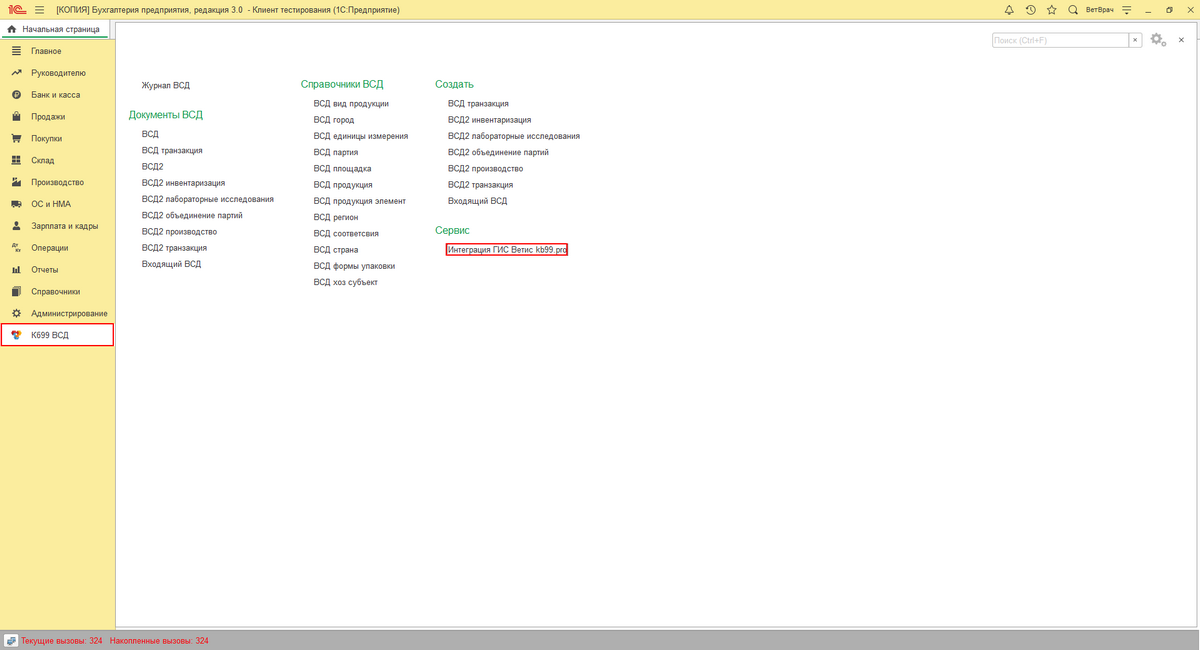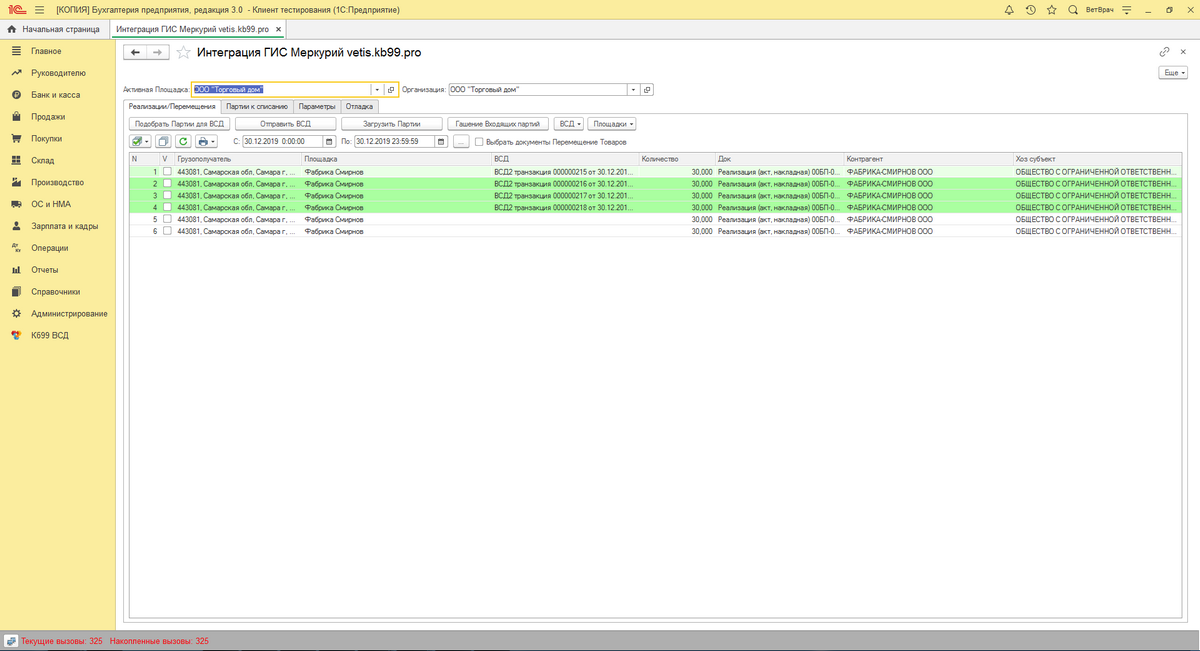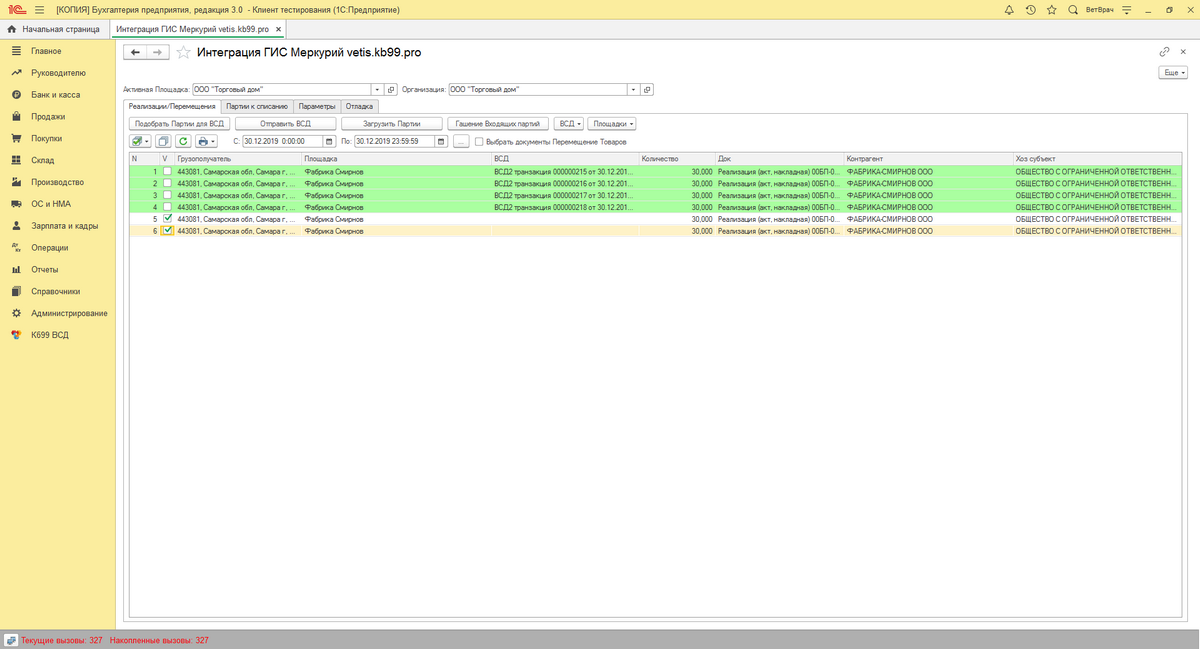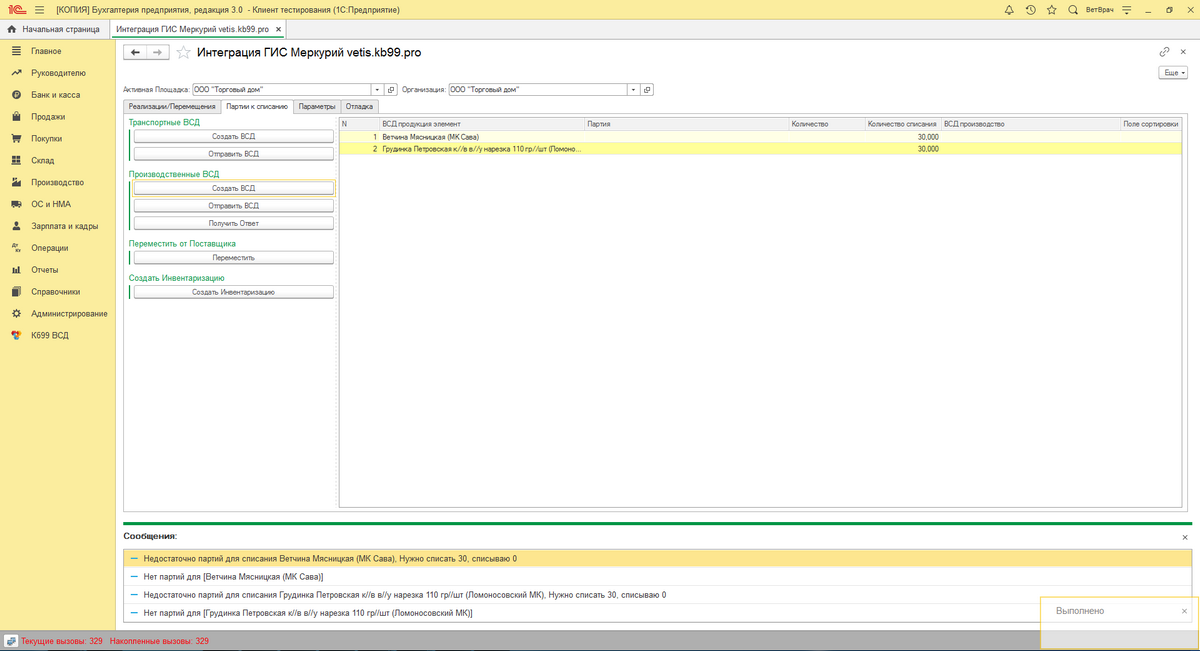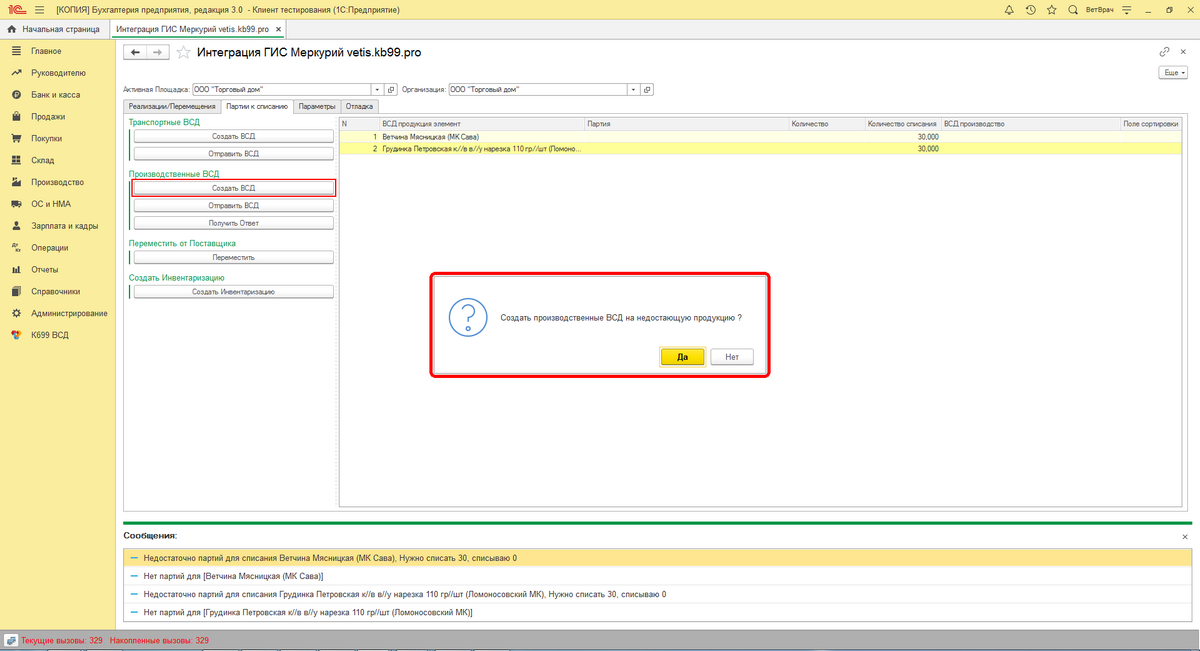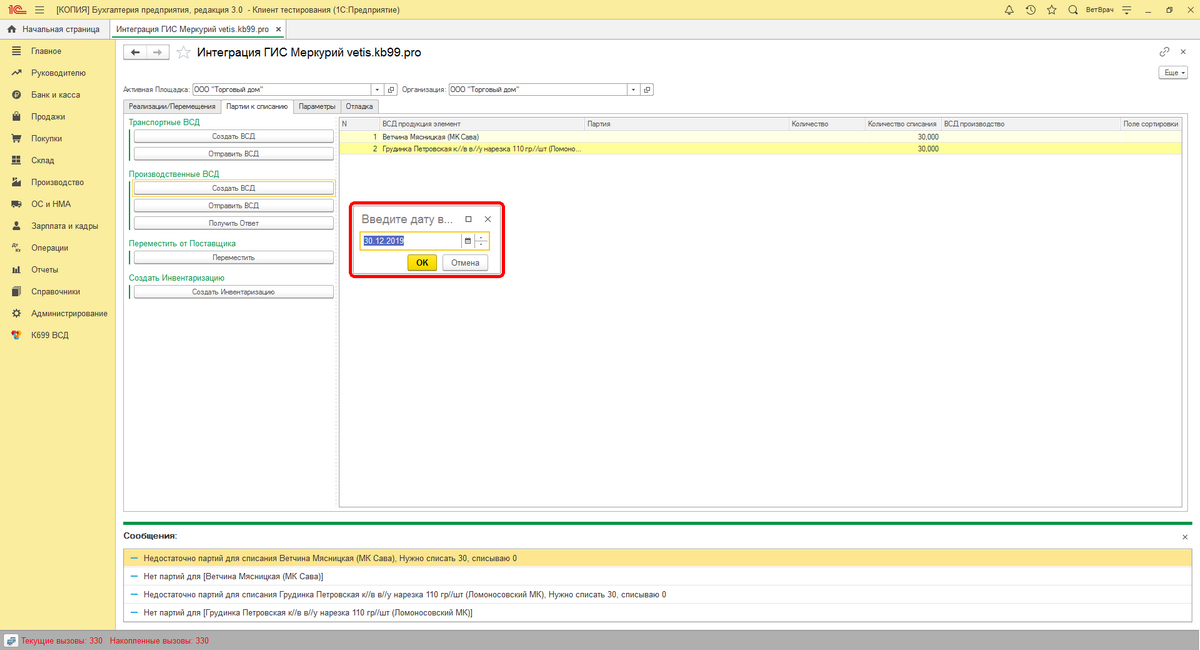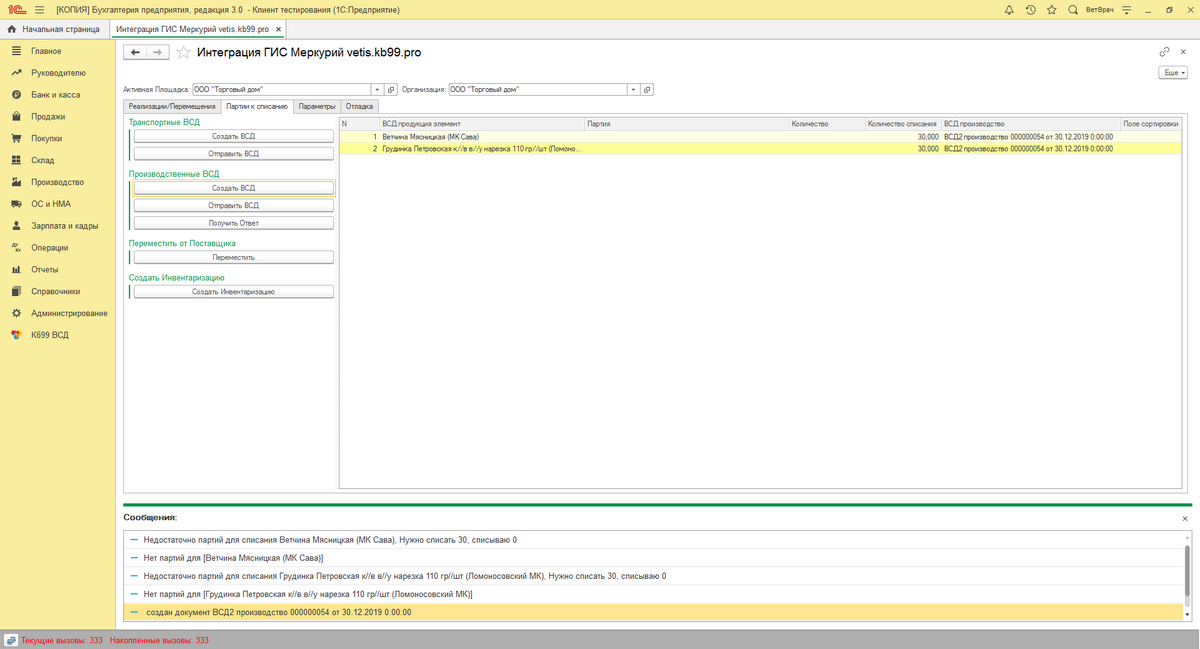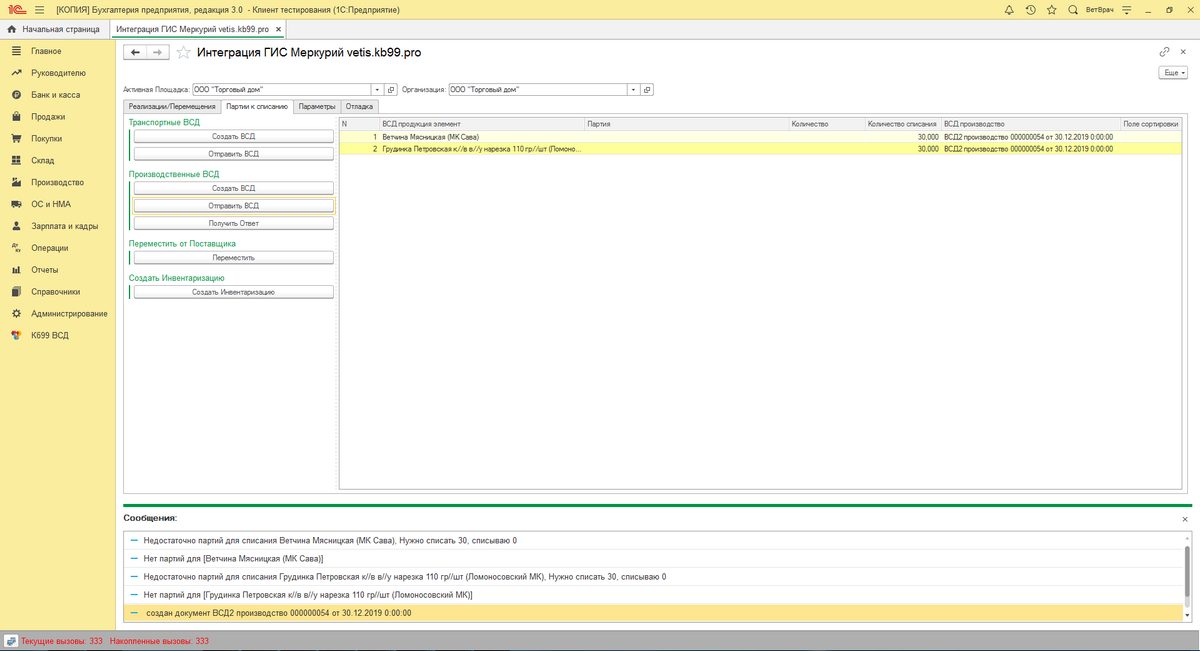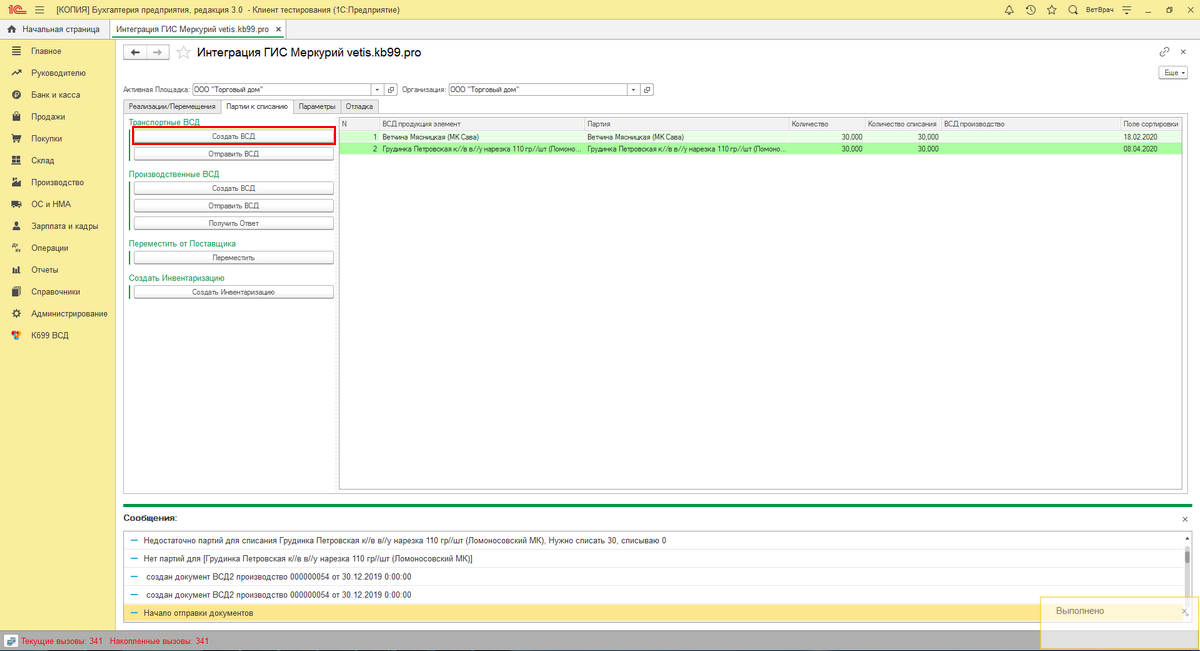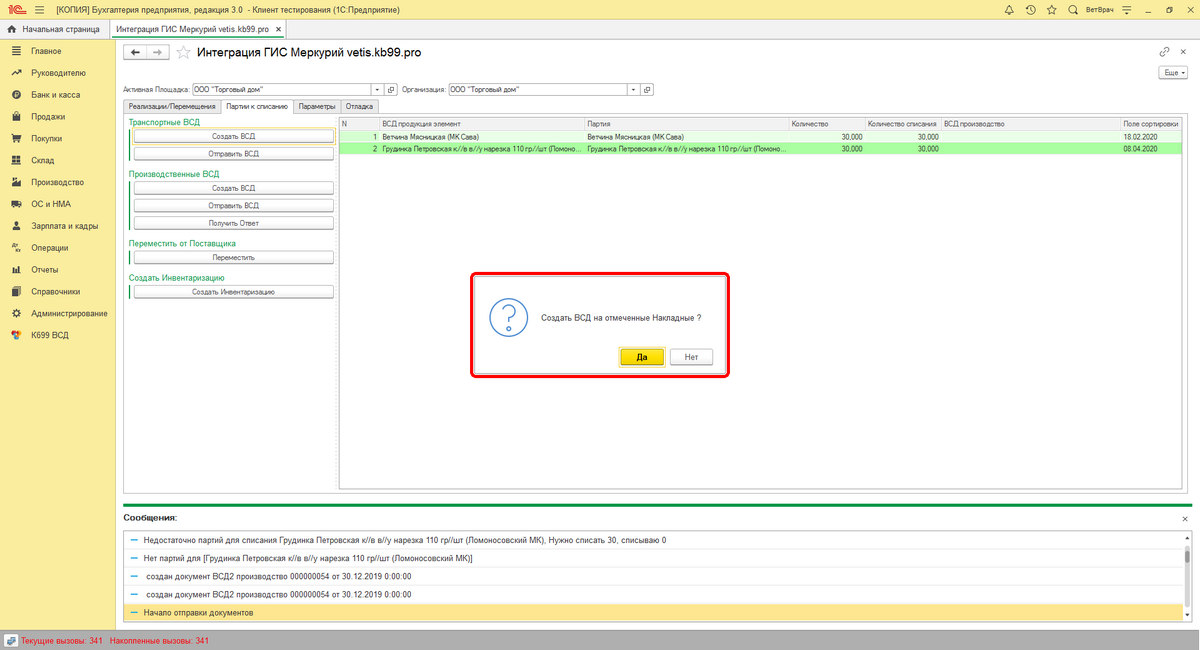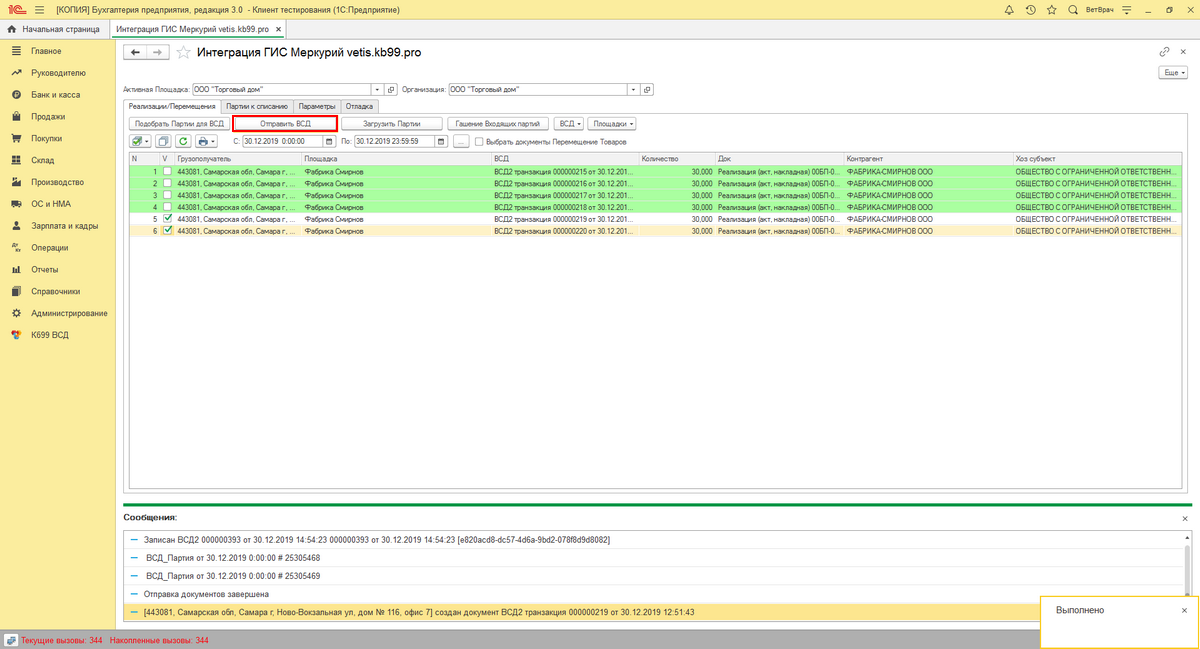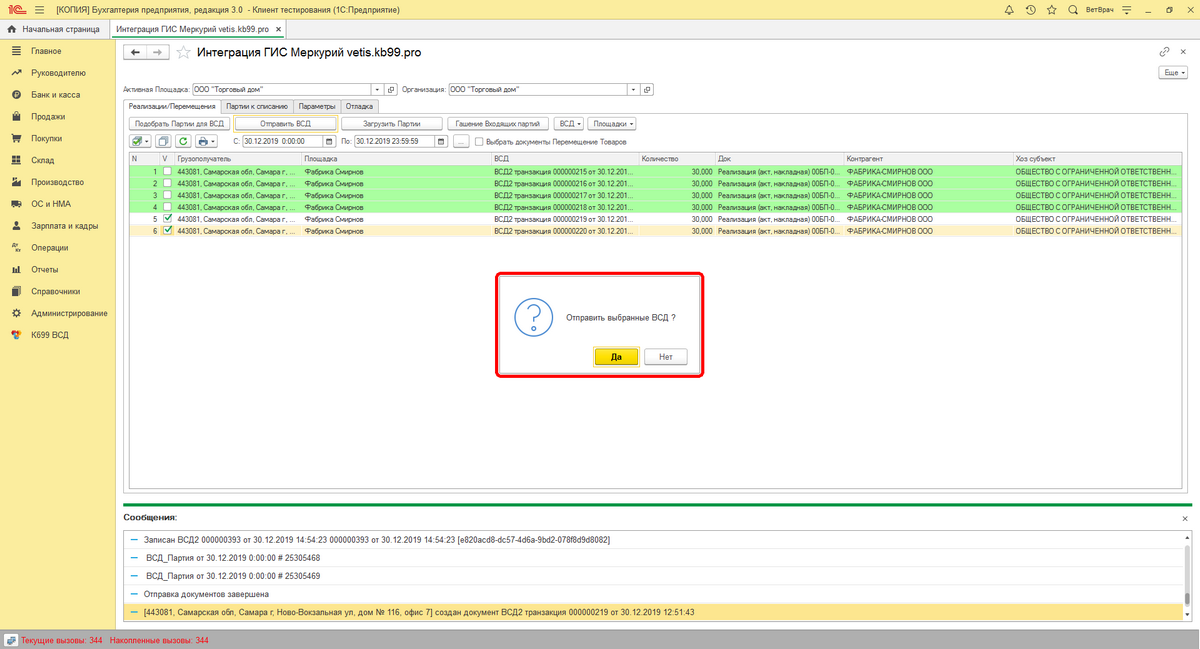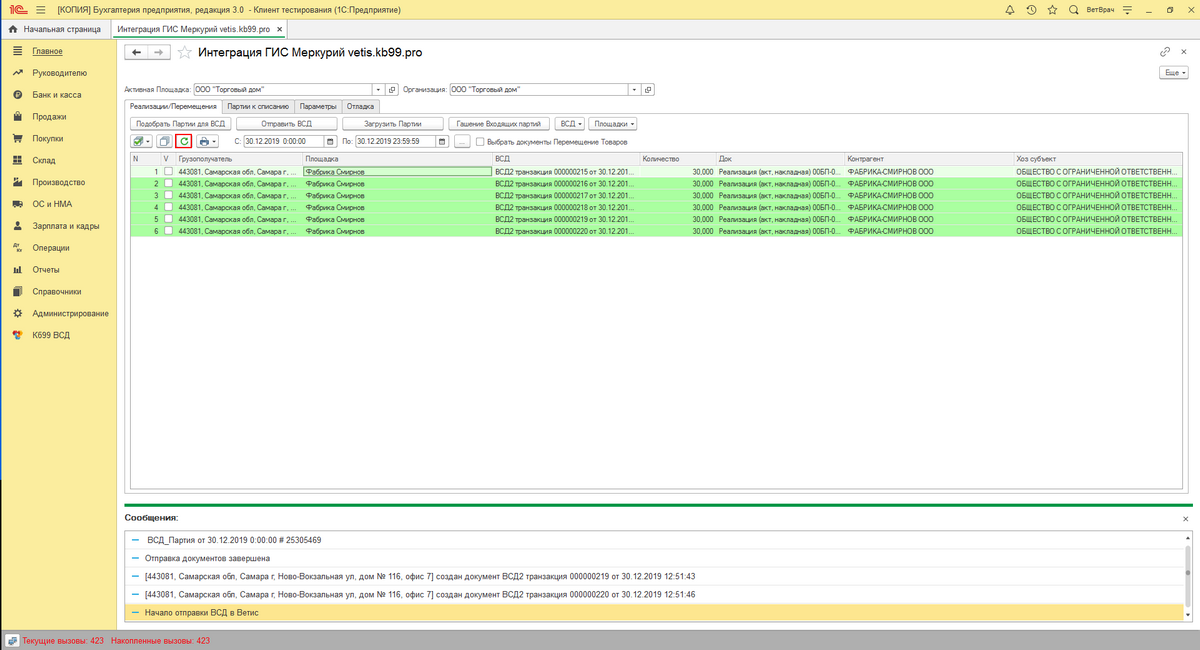|
screenshot_1_1577696405_1.png (99,7 КБ)
screenshot_1_1577696405_1.png |
|
кб99 Морозов Евгений, 30.12.2019 13:00
|
|
|
screenshot_2_1577696744_2.png (179 КБ)
screenshot_2_1577696744_2.png |
|
кб99 Морозов Евгений, 30.12.2019 13:06
|
|
|
screenshot_3_1577696926_3.png (177 КБ)
screenshot_3_1577696926_3.png |
|
кб99 Морозов Евгений, 30.12.2019 13:09
|
|
|
screenshot_4_1577697057_4.png (138 КБ)
screenshot_4_1577697057_4.png |
|
кб99 Морозов Евгений, 30.12.2019 13:11
|
|
|
screenshot_5_1577697328_5.png (152 КБ)
screenshot_5_1577697328_5.png |
|
кб99 Морозов Евгений, 30.12.2019 13:15
|
|
|
screenshot_6_1577697418_6.png (146 КБ)
screenshot_6_1577697418_6.png |
|
кб99 Морозов Евгений, 30.12.2019 13:17
|
|
|
screenshot_7_1577697505_7.png (149 КБ)
screenshot_7_1577697505_7.png |
|
кб99 Морозов Евгений, 30.12.2019 13:18
|
|
|
screenshot_8_1577697611_8.png (150 КБ)
screenshot_8_1577697611_8.png |
|
кб99 Морозов Евгений, 30.12.2019 13:20
|
|
|
screenshot_9_1577697780_9.png (150 КБ)
screenshot_9_1577697780_9.png |
|
кб99 Морозов Евгений, 30.12.2019 13:23
|
|
|
screenshot_10_1577697866_10.png (158 КБ)
screenshot_10_1577697866_10.png |
|
кб99 Морозов Евгений, 30.12.2019 13:24
|
|
|
screenshot_1_1577698320_11.png (218 КБ)
screenshot_1_1577698320_11.png |
|
кб99 Морозов Евгений, 30.12.2019 13:32
|
|
|
screenshot_1_1577698341_12.png (225 КБ)
screenshot_1_1577698341_12.png |
|
кб99 Морозов Евгений, 30.12.2019 13:32
|
|
|
screenshot_1_1577698357_13.png (219 КБ)
screenshot_1_1577698357_13.png |
|
кб99 Морозов Евгений, 30.12.2019 13:32
|
|